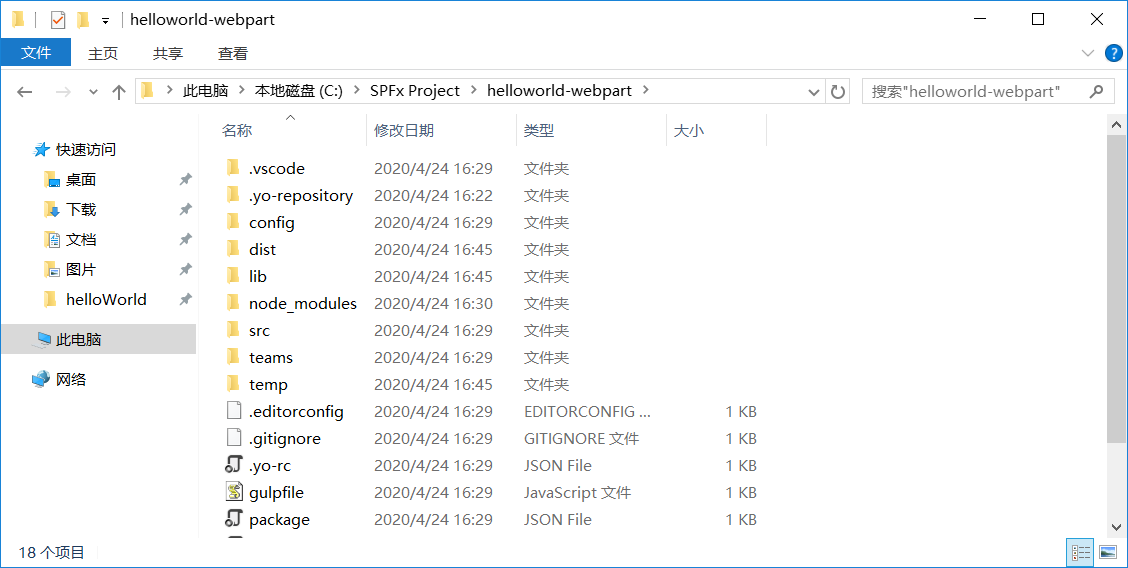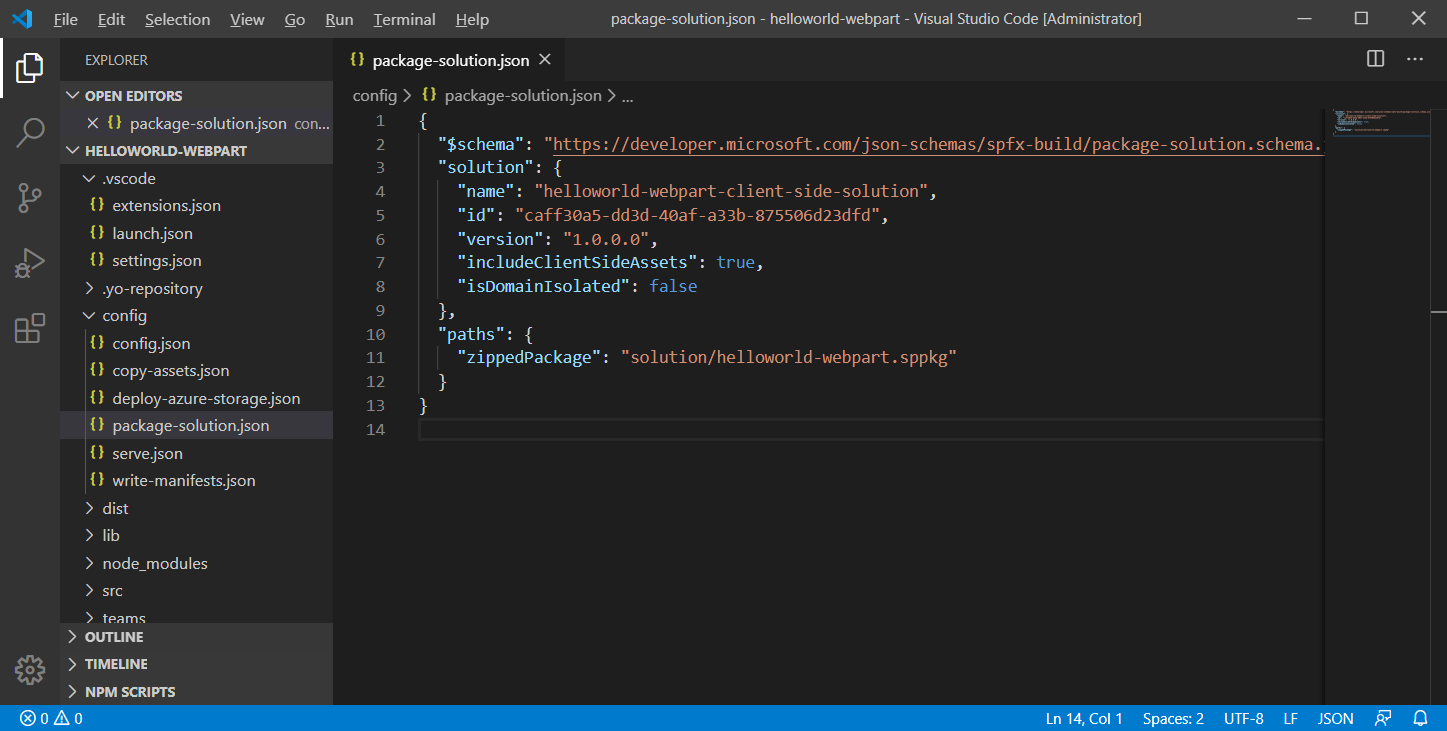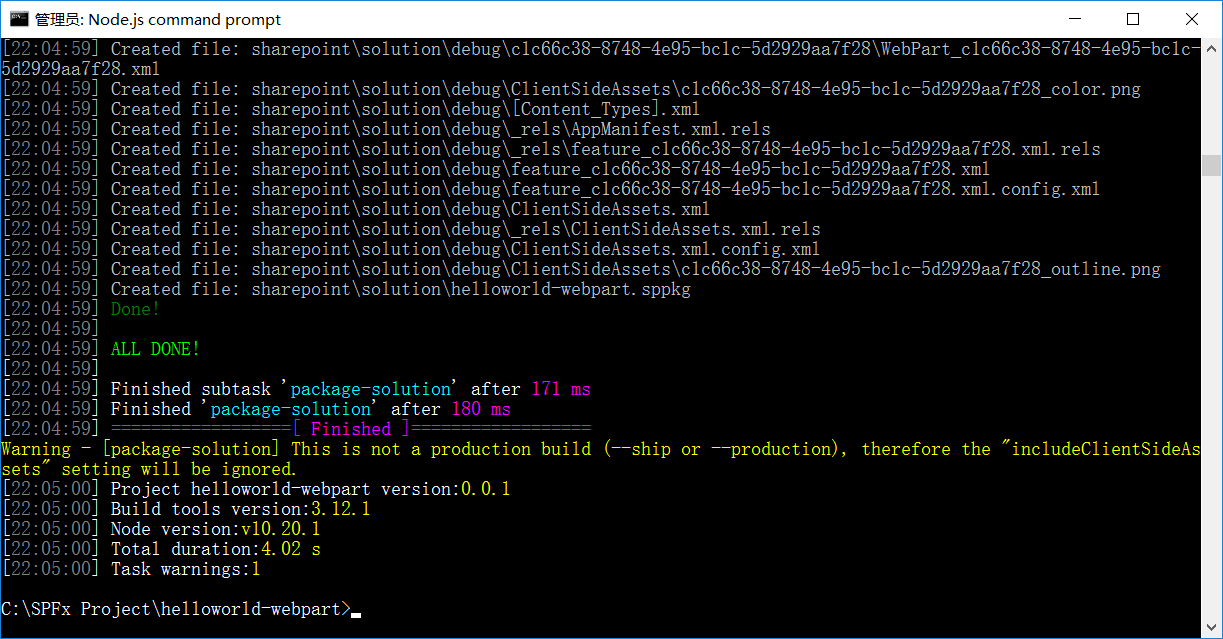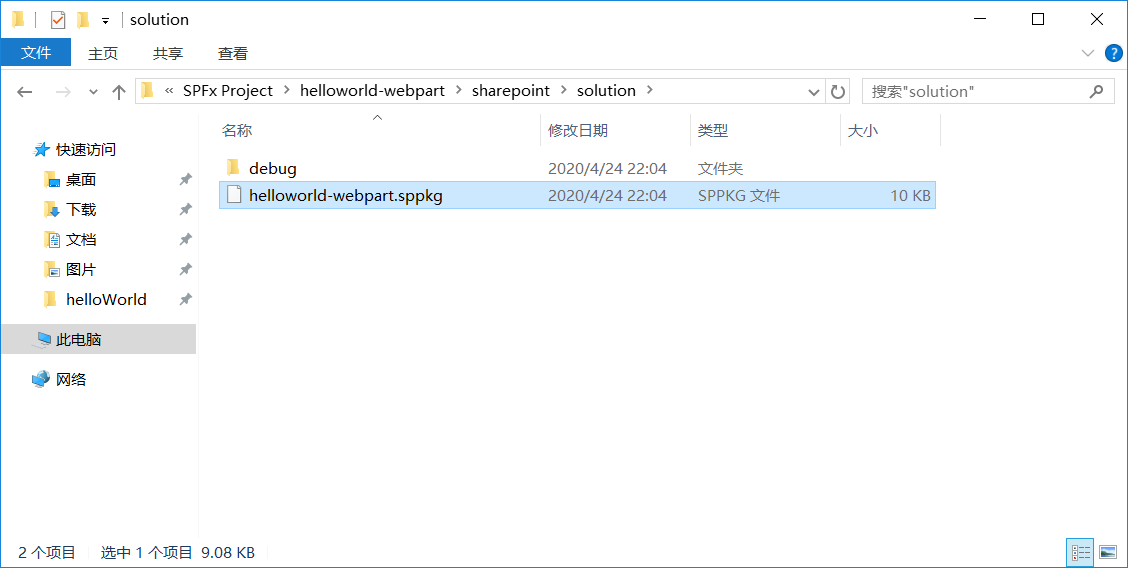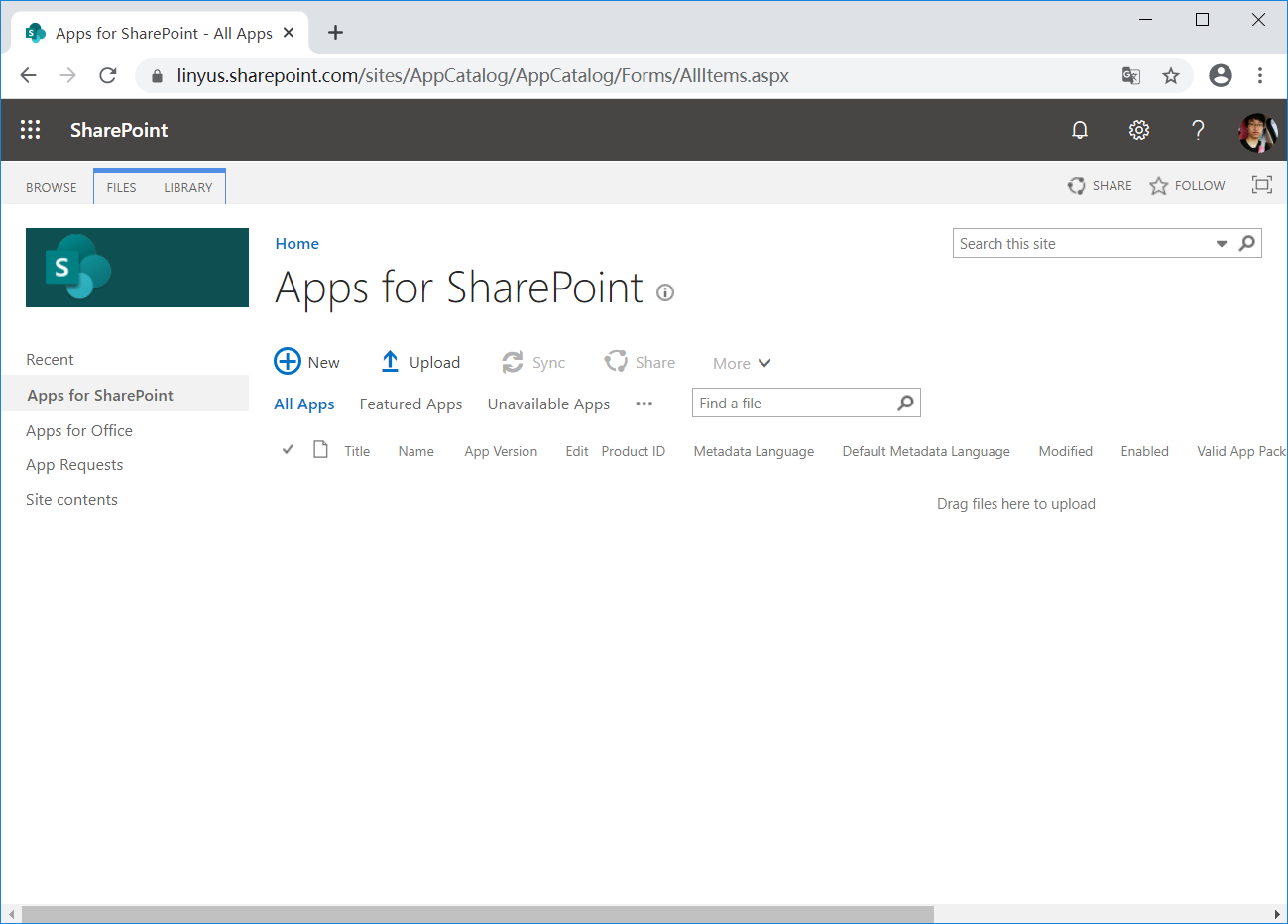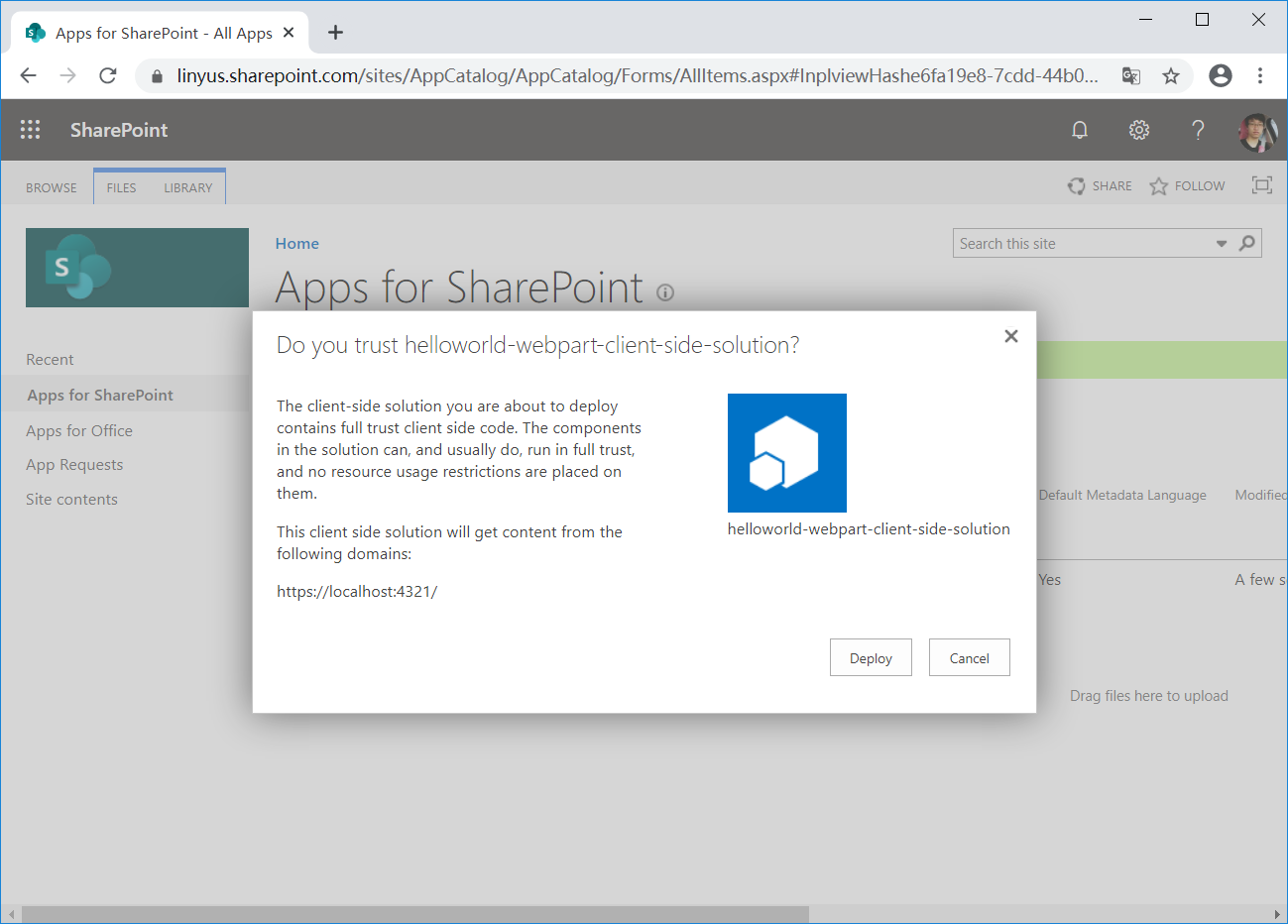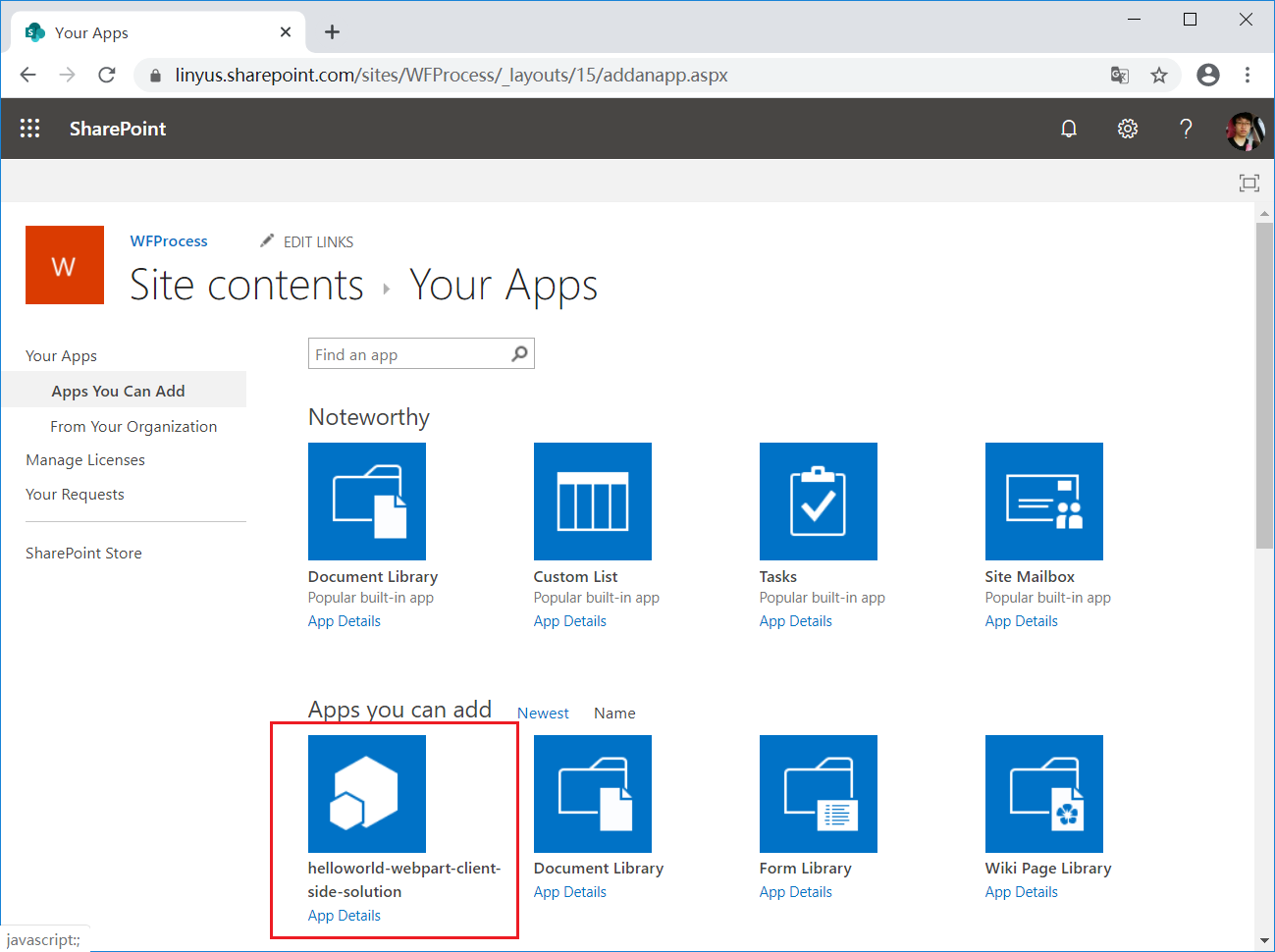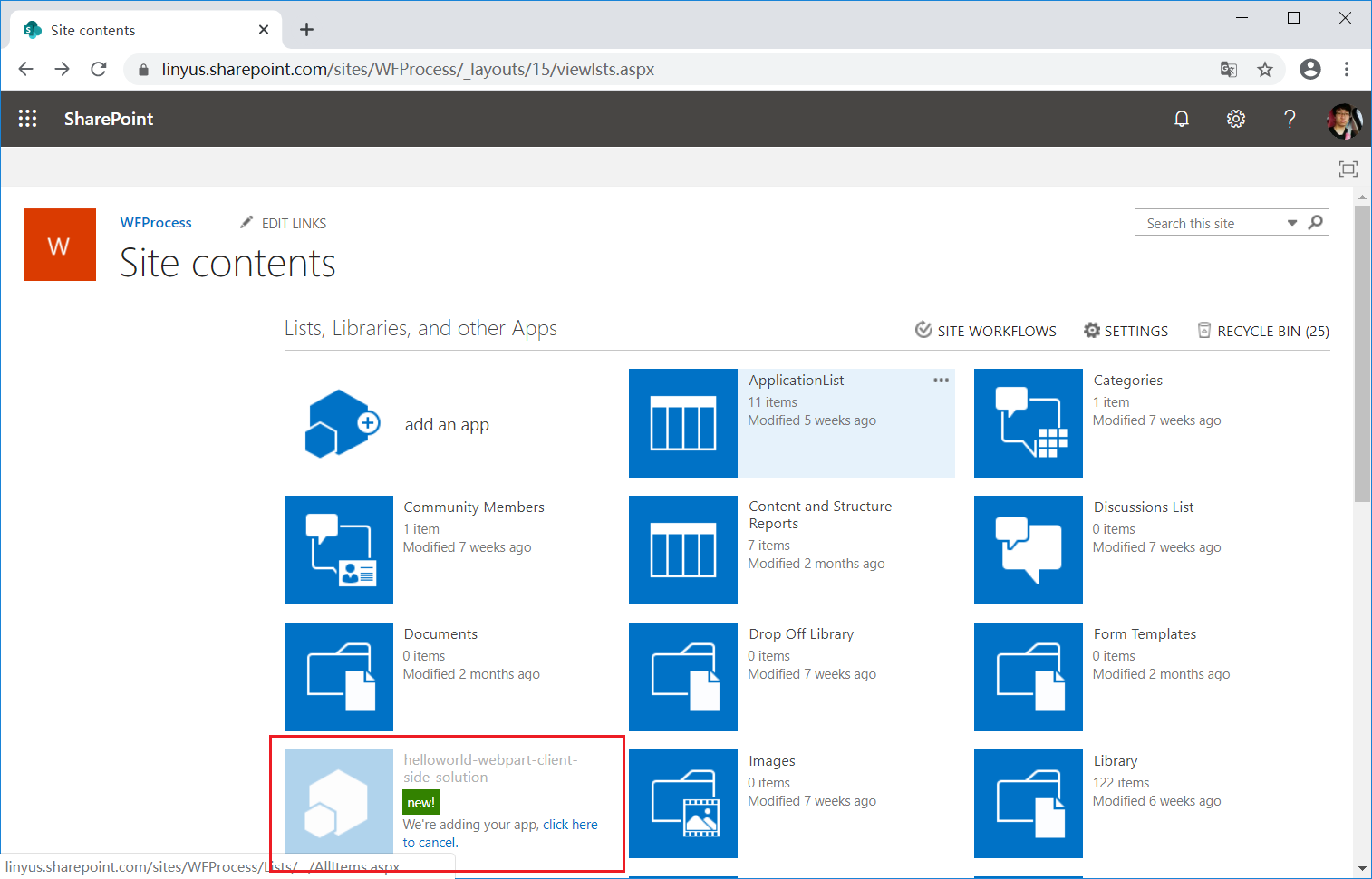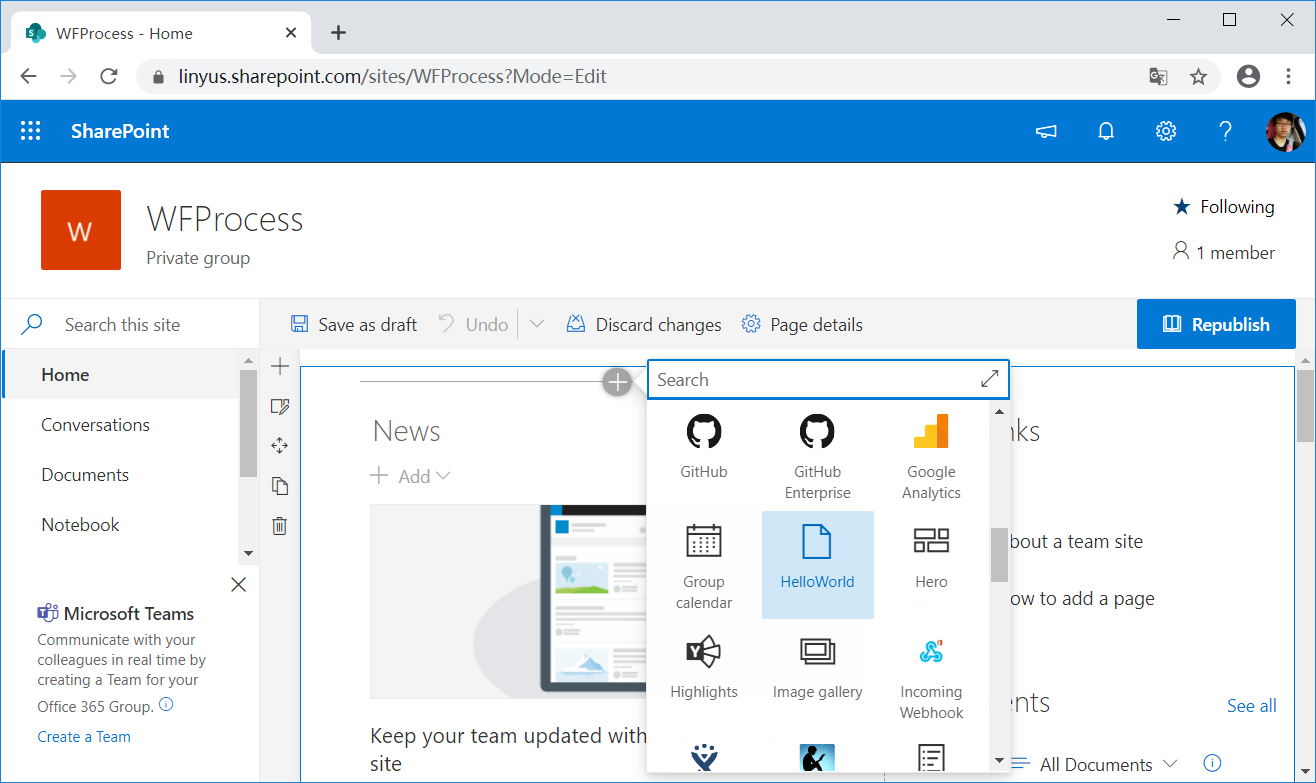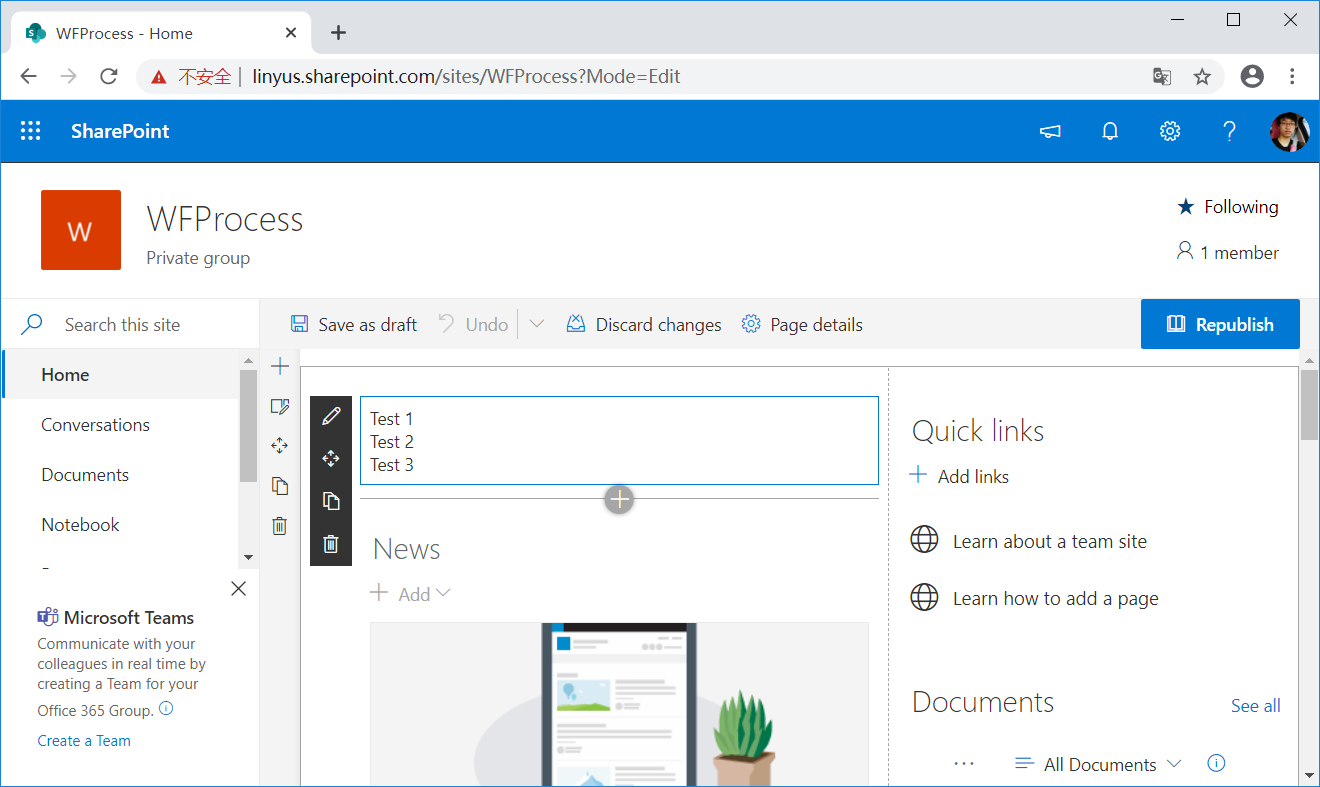前言
上一篇文章裏,我們為大家介紹瞭如何通過列表模型和SharePoint SPFx模塊去讀取數據,在此基礎上加上樣式,其實就可以用於項目中了。
本文,就為大家介紹,如何把開發好的SPFx Web部件,打包部署到我們的SharePoint 環境中。
正文
1.使用Visual Studio Code打開如下文件夾:
2.打開文件定義包元數據文件,package-solution.json,如下圖:
3.在控制枱窗口中,輸入以下命令,打包包含 Web 部件的客户端解決方案:
gulp package-solution
4.在SharePoint\solution文件夾下,找到打包後的文件,如下圖:
5.進入App Category,找到Apps for SharePoint,上傳我們打包的SPFx Web部件;
6.彈出信任解決方案的確認框,我們選擇部署,如下圖:
7.點擊部署解決方案以後,我們可以在列表裏查看解決方案的一些基本信息,如下圖:
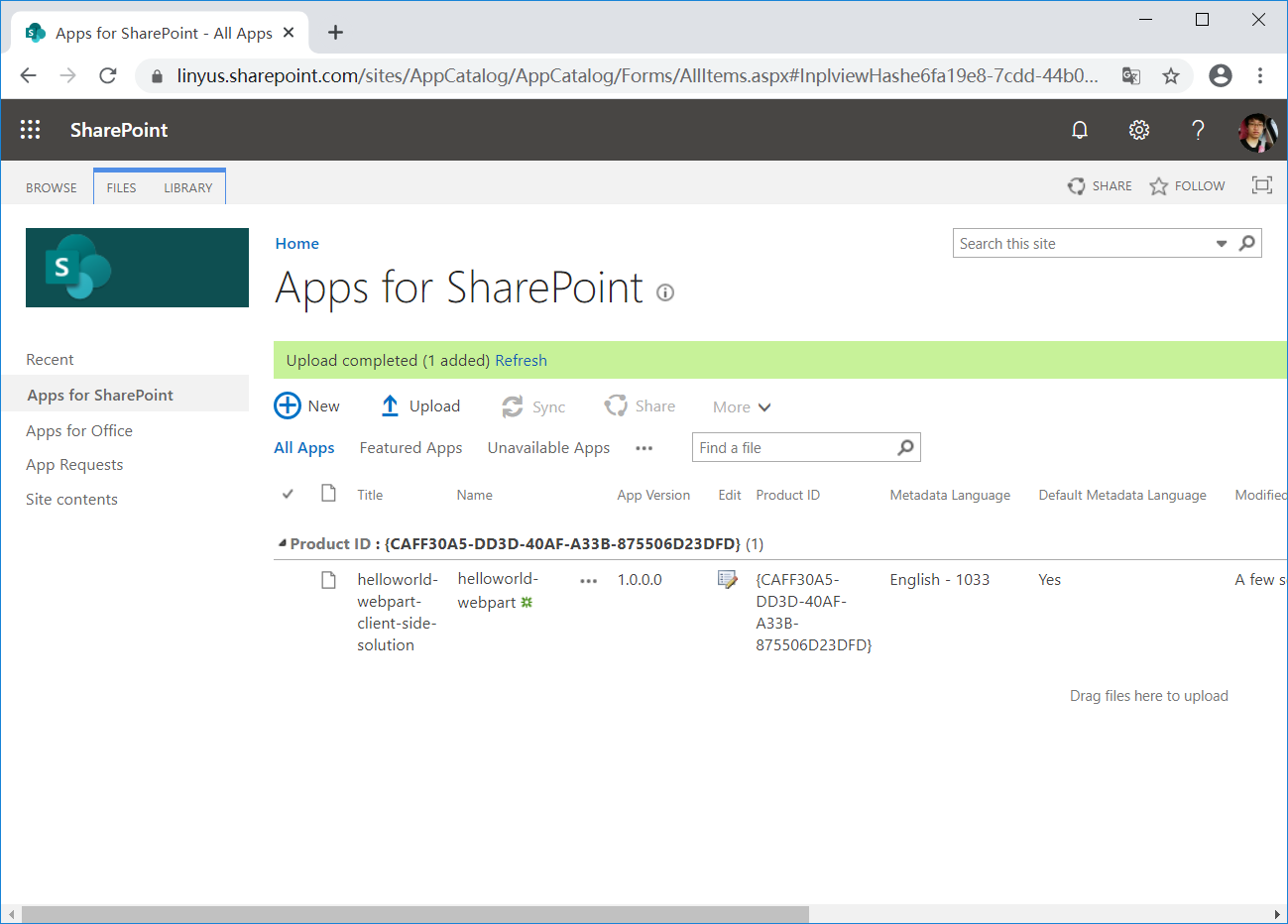
8.部署成功以後,我們還需要在網站中添加解決方案,才可以使用,如下圖:
9.添加的過程可能需要3-5分鐘,如果解決方案包比較大,時間會更長一些,如下圖:
10.添加完成以後,我們就以在頁面裏選擇我們的SPFx Web部件了,如下圖:
特別要説的是,SPFx Web部件,不僅僅支持Modern UI,還支持傳統UI
11.添加完畢以後的效果,如下圖:
結束語
至此,我們已經學會了,如何將開發好的SharePoint SPFx解決方案,打包並部署到網站中了。